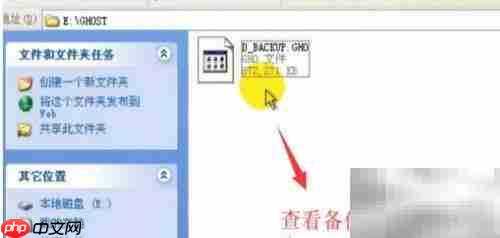windows系统分区极为重要,为防止因系统崩溃或意外故障导致数据丢失,建议用户定期对系统进行备份。本文将详细演示如何使用ghost工具完成系统分区的备份操作,步骤简便、效率高,有助于快速实现系统保护,保障数据安全。
1、 在计算机运行状态下重启,并插入预先制作好的包含Ghost工具的U盘,具体连接方式如图所示。
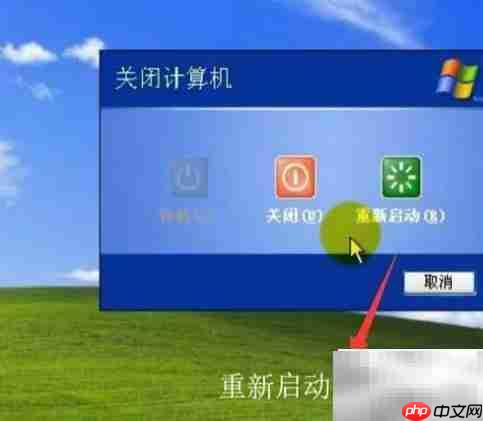
2、 启动过程中进入U盘引导界面,如图所示,请选择“WinPE 2003”启动选项以进入PE环境。
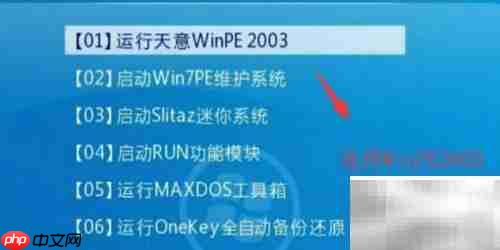
3、 成功进入PE系统后,点击左下角“开始”菜单,在程序列表中找到备份还原工具,选择“深山Onekey Ghost”即可启动备份程序,操作如图所示。
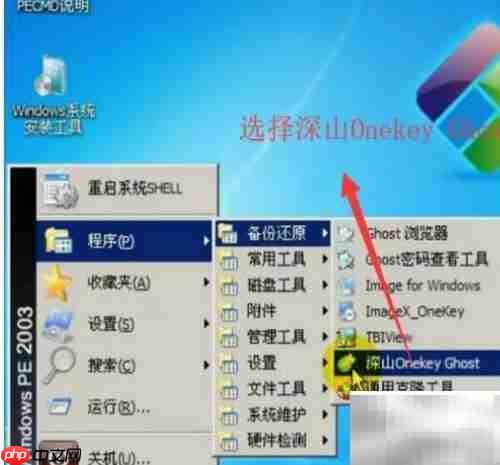
4、 接着会弹出OneKey Ghost的设置窗口,如图所示。首先确认要备份的系统分区,然后指定备份文件保存的目标磁盘路径。

5、 系统随后弹出备份确认提示框,核对信息无误后,直接点击“是”继续执行备份任务。

基于Intranet/Internet 的Web下的办公自动化系统,采用了当今最先进的PHP技术,是综合大量用户的需求,经过充分的用户论证的基础上开发出来的,独特的即时信息、短信、电子邮件系统、完善的工作流、数据库安全备份等功能使得信息在企业内部传递效率极大提高,信息传递过程中耗费降到最低。办公人员得以从繁杂的日常办公事务处理中解放出来,参与更多的富于思考性和创造性的工作。系统力求突出体系结构简明
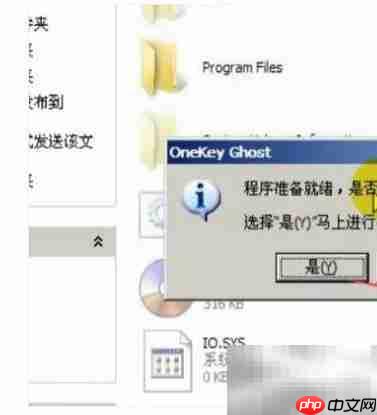
6、 此时将进入Ghost备份进程界面,备份进度通过进度条实时显示,耐心等待直至完成,具体界面如图所示。

7、 当备份进度完成后,系统会弹出成功提示,并询问是否立即重启电脑,点击“是”即可自动重启。

8、 重新进入Windows系统后,前往之前设定的备份文件存储路径查看,确认.GHO文件已生成,说明备份操作顺利完成,结果如图所示。